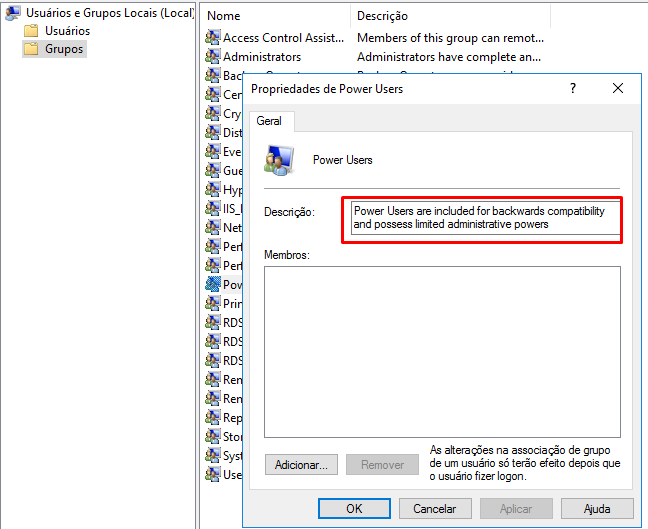Se você deseja visualizar, adicionar ou remover permissões de um usuário do servidor, siga este tutorial.
1. Logado no servidor, abra o “Menu Iniciar” e clique em “configurações (engrenagem)”;
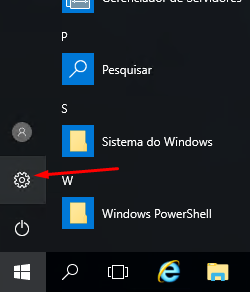
2. Nesta janela, selecione a opção “Contas“;

3. Em seguida, no menu lateral esquerdo, clique na opção “Outras pessoas“;
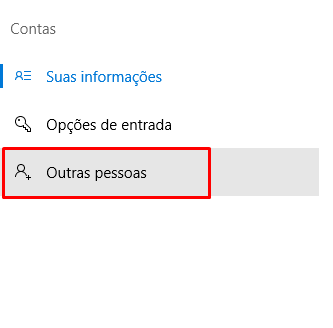
4. Selecione a opção mais (+), de “Adicionar outra pessoa a este PC“;
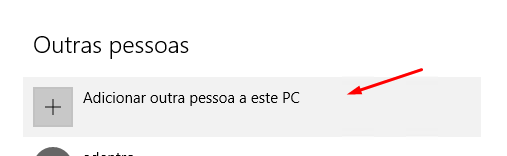
5. Clique com o botão direito em cima do nome do usuário e, em seguida, “Propriedades“. Aqui, vamos utilizar a aba “Membro de“. Ela lista todos os grupos dos quais o usuário faz parte. Neste exemplo, trata-se de um usuário comum, que não faz parte de nenhum grupo em particular. Clique em “Adicionar…” para modificarmos isso;
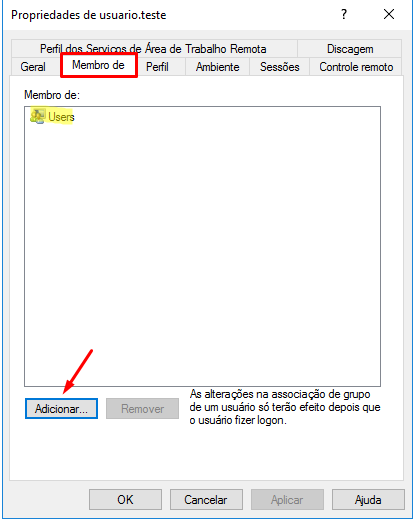
6. Preencha com o nome do grupo ao qual deseja adicionar o usuário. Confirme se a grafia do nome está correta clicando em “Verificar nomes“. Caso esteja de acordo, o sistema vai adicionar o nome do local (nome da máquina) ao nome do grupo. Basta adicioná-lo ao grupo clicando em “Ok“;
Exemplo: Administradores
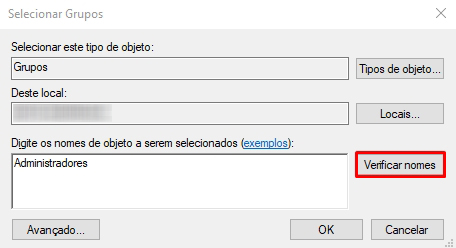
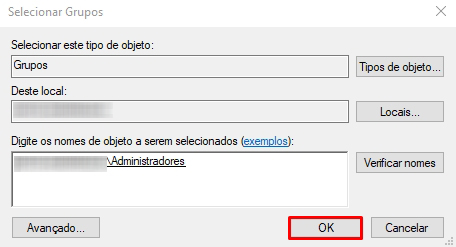
7. Se por acaso você não souber o nome dos grupos disponíveis, não é necessário cancelar todo o processo. Você pode selecionar a opção “Avançado…” e buscar dentro das propriedades do usuário quais são os grupos;
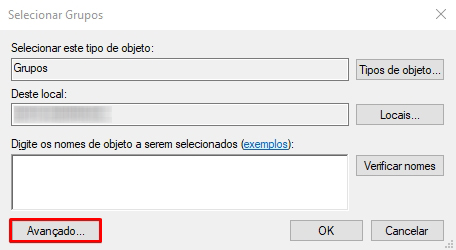
8. Clique em “Localizar agora” e a lista completa será disposta abaixo. Basta então, selecionar o grupo desejado e selecionar “OK” >>> “Aplicar“. Pronto, seu usuário está com novas permissões!;
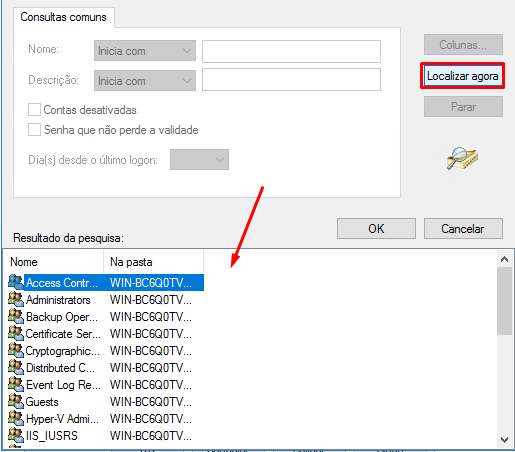
9. Agora, para saber o que cada grupo permite aos usuários, você pode verificar a descrição em Grupos >>> (Botão direito no grupo desejado) >>> Propriedades.
Ou, ainda, consultar a documentação da Microsoft.